eDocFinder概要
eDocFinderはCSVファイルを読み込み、高速に一覧表示します。一覧画面ではデータの検索・並び替えが可能です。また、選択した情報を使って様々な処理を行うことができるWindowsアプリケーションです。
DocuWorks Deskのプラグインとしても動作可能で、選択した情報を、指定したDW文書にアノテーションとして貼り付けることもできます。
また、 マクロ言語 を使って、条件分岐や繰り返し処理、文字列加工・日付取得、ファイル操作など、プログラミングした処理をコンテキストメニューから実行できます。
起動方法
eDocFinderはデスクトップのアイコン、DocuWorksDeskのeDocFinderプラグイン、外部コマンドプラグインから起動できます。
デスクトップのアイコンからの起動
eDocFinderをデスクトップのアイコンから起動すると、ファイルリストには何も表示されません。
CSVファイルの内容を検索して、見つかったデータをコピーして他のアプリに貼り付ける場合等に、この起動方法をお奨めします。
ファイルリストにファイルをD&Dすることで対象ファイルを指定することもできます。
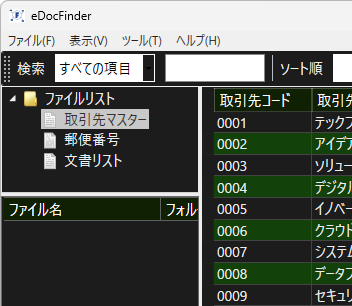
DocuWorks DeskのeDocFinderプラグインから起動
eDocFinderをDocuWorks Deskのプラグインから起動すると、選択された文書がファイルリストに表示されます。
CSVファイルの内容を検索して、見つかったデータを指定したDW文書に貼り付けたり、属性設定を行う場合等に、この起動方法をお奨めします。
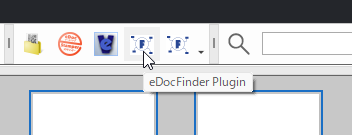
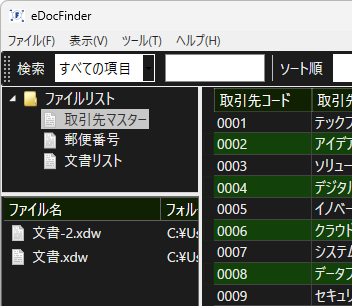
DocuWorks Deskの外部コマンドプラグインから起動
eDocFinderをDocuWorks Deskの外部コマンドプラグインから起動しても、eDocFinderプラグインと同様に選択された文書がファイルリストに表示されます。
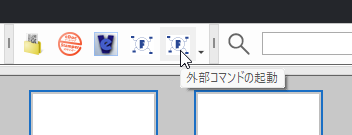
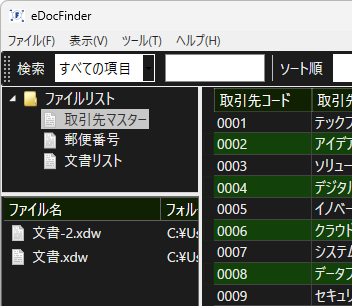
外部コマンドプラグインの設定は以下の様に設定します。
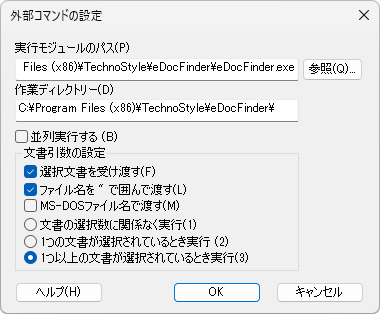
実行モジュール
C:\Program Files (x86)\TechnoStyle\eDocFinder\eDocFinder.exe
作業ディレクトリー
C:\Program Files (x86)\TechnoStyle\eDocFinder\
キャッシュモード
キャシュモードはファイルキャッシュ、メモリーキャッシュの2種類あります。
ファイルキャッシュ
ファイルキャッシュは、ローカルドライブにキャシュ用のデータベースファイルを作成しCSVファイルをインポートします。
キャッシュDBはキャッシュフォルダに保存され、次回起動時はキャシュフォルダのDBファイルからデータを読み込みます。CSVファイルが更新された場合は再インポートを行います。
キャッシュフォルダについて
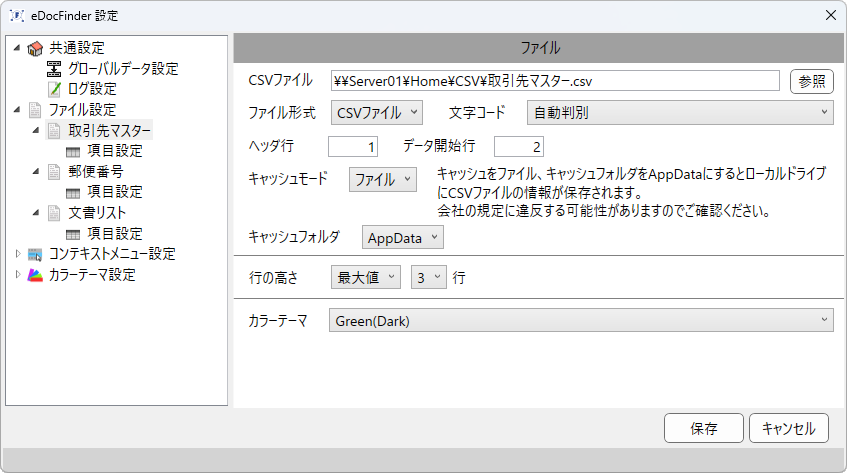
キャッシュフォルダはファイル設定毎に指定できます。デフォルトはAppDataになっており、PCのローカルディスクに保存されます。
速度的にはローカルディスクが一番速い場合が多いので、速度を優先したい場合はAppDataにしてください。
キャッシュフォルダをネットワークフォルダにすることも可能
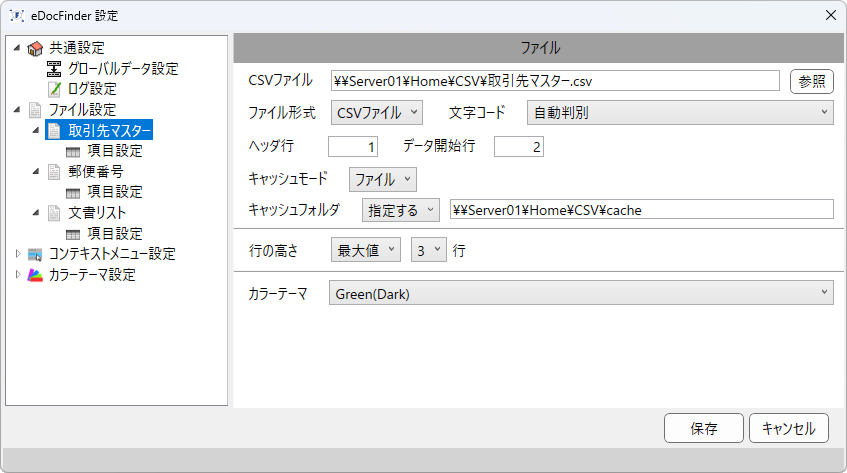
キャッシュフォルダをネットワークフォルダに指定することも可能です。
個人情報を含んだ情報をローカルディスクに保存したくない場合に設定します。
指定するネットワークフォルダは複数の人で同じフォルダにして共有することも可能ですが、誰かがCSVファイルを読み込み中は参照することができなくなるので、推奨いたしません。
ネットワークフォルダにユーザーのコンピュータ名を含んだパスを使用するとキャッシュファイルを共有せずユーザー毎に作成できます。コンピュータ名はマクロ (GET_COMPUTER_NAME) を使って取得することができます。
\\server01\Home\CSV\cache\{%GET_COMPUTER_NAME()}
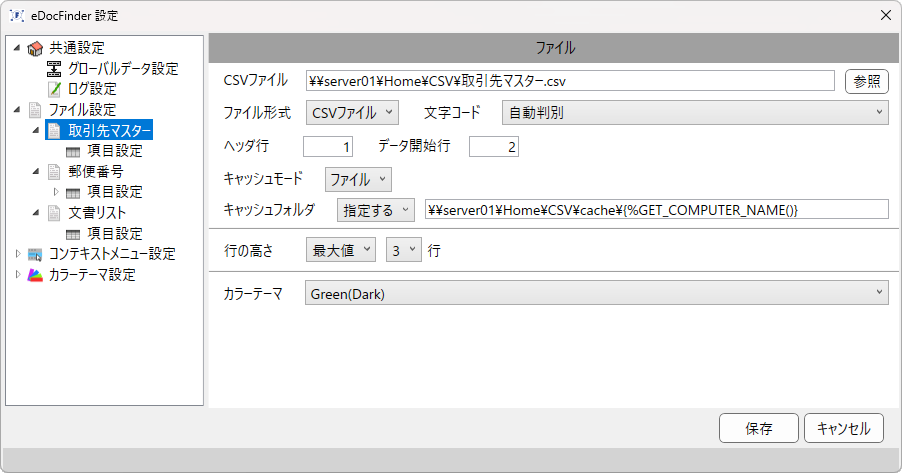
キャッシュフォルダをネットワークフォルダにした場合は、データの検索や並び替えを行うためのデータベースファイルがネットワークフォルダに作成されるため、ネットワーク環境によっては速度が遅くなる場合があります。
その場合は、次のメモリーキャッシュにする方法も用意しています。
メモリーキャッシュ
メモリーキャッシュは、メモリーにキャシュ用のデータベースを作成しCSVファイルをインポートします。
キャシュをメモリーに保持しますので、ディスクに書き込みを行いません。個人情報を含んだCSVファイルをサーバーから参照する場合などに使用します。
アプリケーションを終了するとメモリの内容が消えてしまうため、常駐モードを有効にして使用します。
常駐モード
常駐モードは有効、無効を選択できます。
常駐モード有効
常駐モードを有効にした場合は、閉じるボタン押下時やアプリケーション終了マクロの実行時に、アプリケーションを終了せずメモリに常駐するようになります。
キャシュモードがメモリーの場合に常駐モードを有効にすることで、メモリーDBを効率的に使用できます。
DocuWorks Deskのプラグインから呼び出した場合は、擬似的にモーダルダイアログのように振る舞います。DW Deskの前面にeDocFinderが表示されるように表示順を監視して制御するようにしています。標準的なモーダルダイアログの動きとは異なります。
共通設定の「プラグインから起動された場合は常にDwDeskの前面に表示する」のチェックを外すとそれらの制御は行わず、モードレスウインドウで動作します。